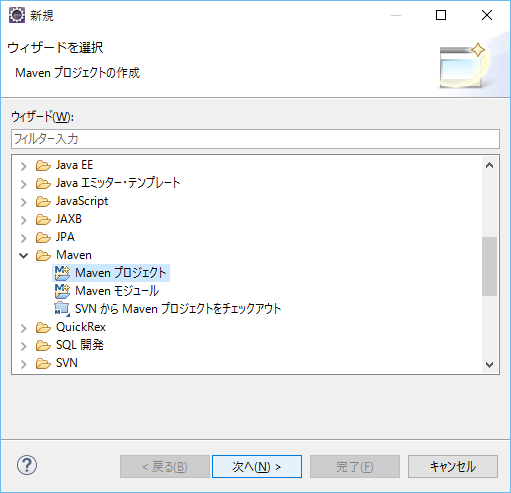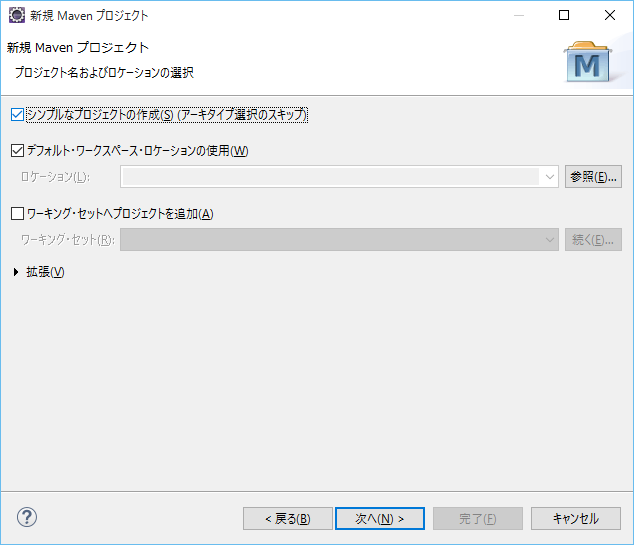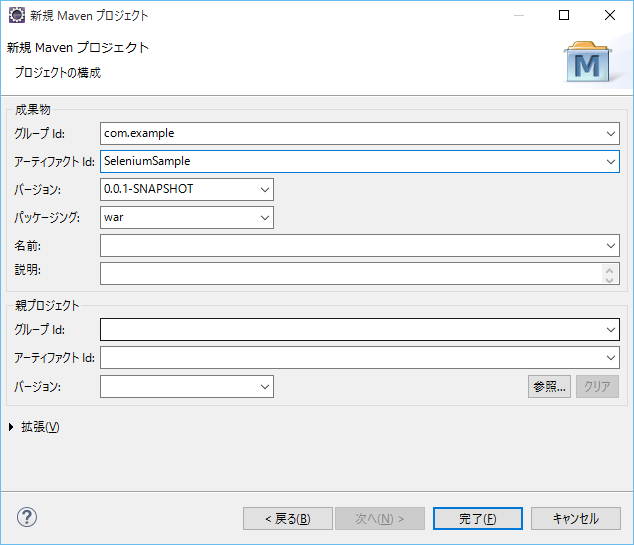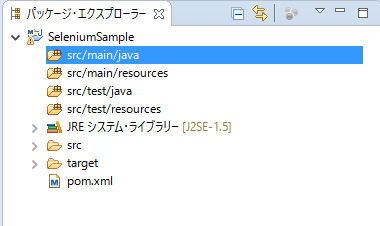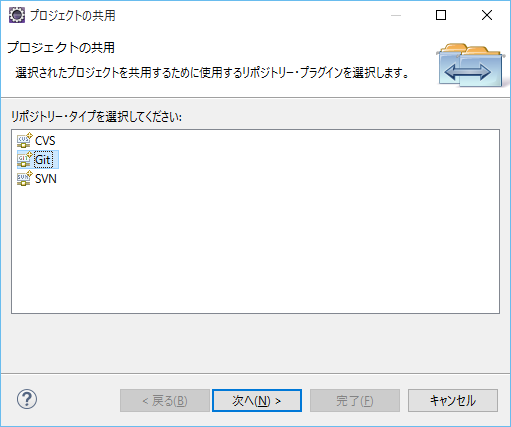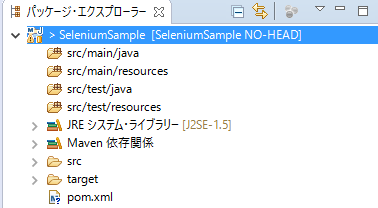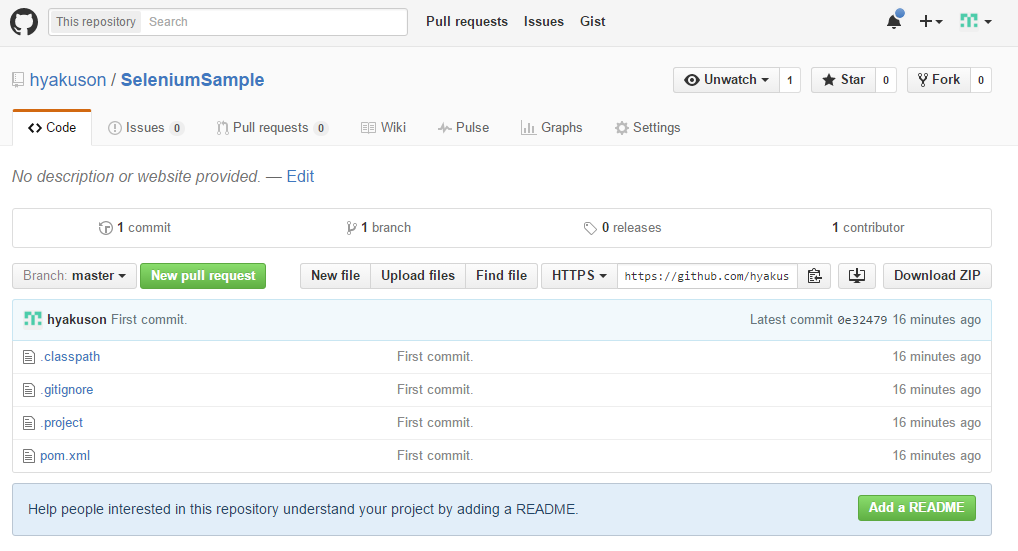概要
EclipseでMavenプロジェクト作ってSeleniumを使えるようにして、それをGithubに置くまでの手順を、自分用に雑にまとめた。
前提
- GitとかGithubのセットアップ済み
手順
プロジェクト作成
まずはEclipseでMavenプロジェクトを作成していきます。
パッケージ・エクスプローラー上で右クリック→[新規]→[その他]でウィザードを表示する。
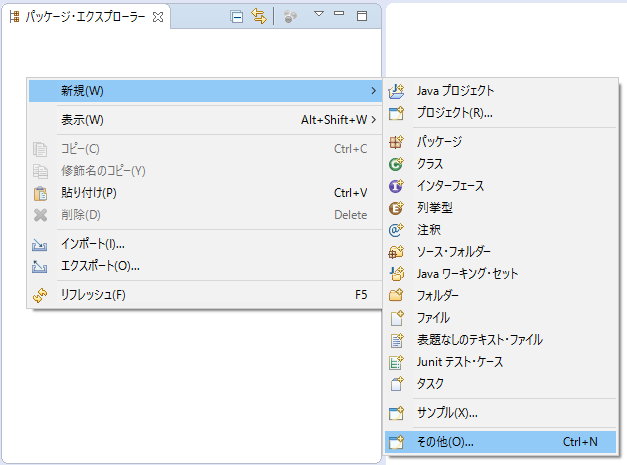
以下を参考にもろもろ入力します。
[参考]
http://qiita.com/daikuro/items/4d4d694ddb3cc620bee1#1-5
http://www.techscore.com/tech/Java/ApacheJakarta/Maven/2-2/#maven-2-3
ざっくり言うと、グループIDにはプロジェクトのルートパッケージ名を、アーティファクトIDにはプロジェクト名を入力する感じのようです。
| 項目 | 値 |
|---|---|
| グループID | com.example |
| アーティファクトID | SeleniumSample |
| バージョン | 0.0.1-SNAPSHOT |
| パッケージング | war |
ほかは何も入力せず完了させます。
Seleniumを追加
pom.xmlを右クリック→「Maven」→「依存関係の追加」で依存関係を追加していきます。
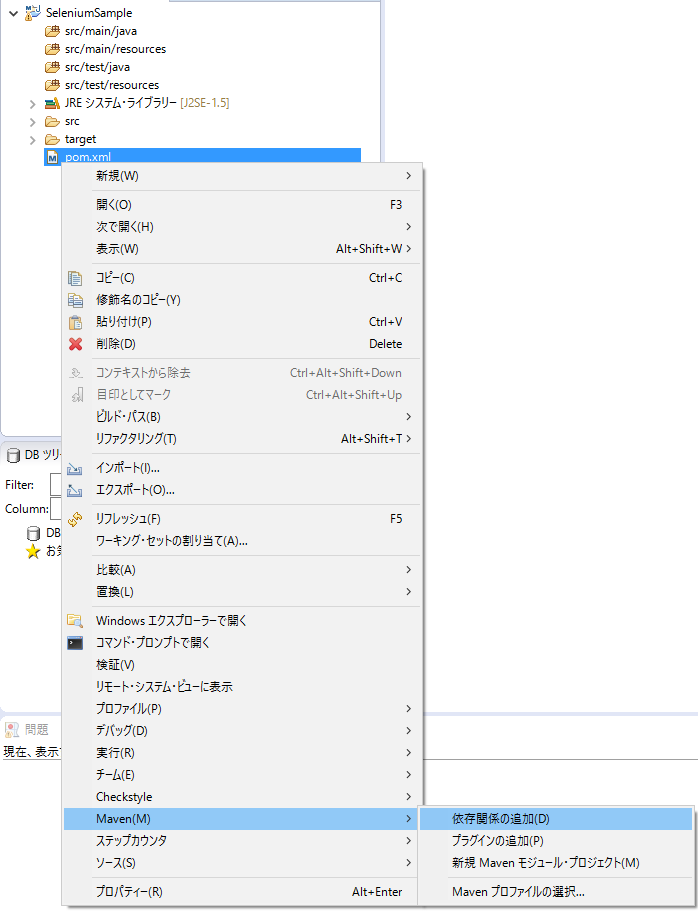
「グループID、アーティファクトIDまたはsha1~」に「selenium」と入力するとズラッと候補が出てくるので、「selenium-java」というやつを選ぶと上のグループIdとかが入力されるので、OKすると依存関係が追加されます。。
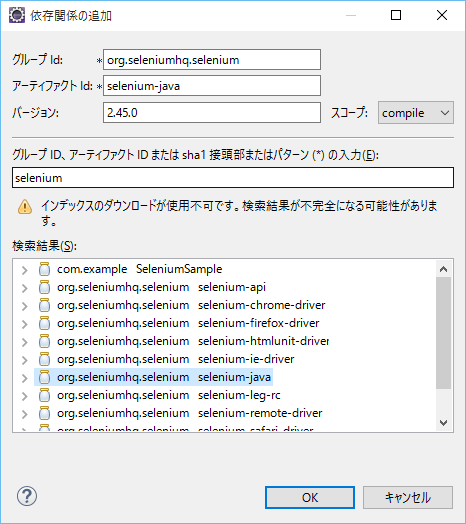
パッケージ・エクスプローラーのMaven依存関係にselenium-javaとかdriverとかが追加されます。
Gitでソース管理
Githubにつなぐ前にGitでソース管理します。
パッケージ・エクスプローラーでプロジェクトを右クリック→「チーム」→「プロジェクトの共用」でダイアログを出します。
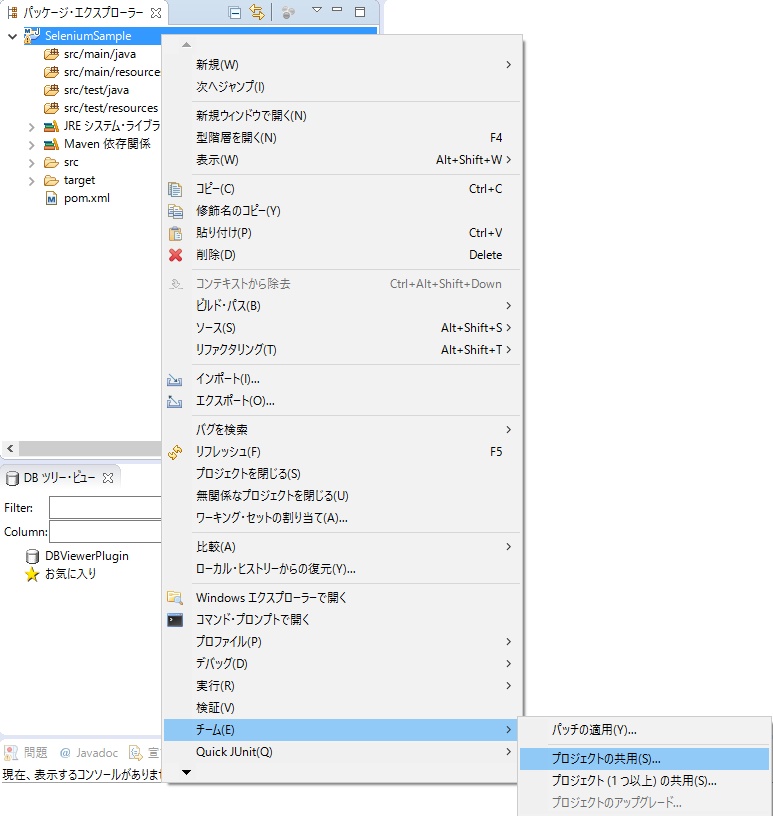
Gitリポジトリーの構成では「プロジェクトの親フォルダー内のリポジトリーを使用または作成」のチェックを入れるとリポジトリーの作成場所を聞かれるので、まず「リポジトリーの作成」でリポジトリーを作成して、完了します。
それが終わるとパッケージ・エクスプローラーのプロジェクト名の横に「>」という記号がついてGitで管理されるようになりました。
この状態でプロジェクトを右クリック→「チーム」→「コミット」でコミットします。
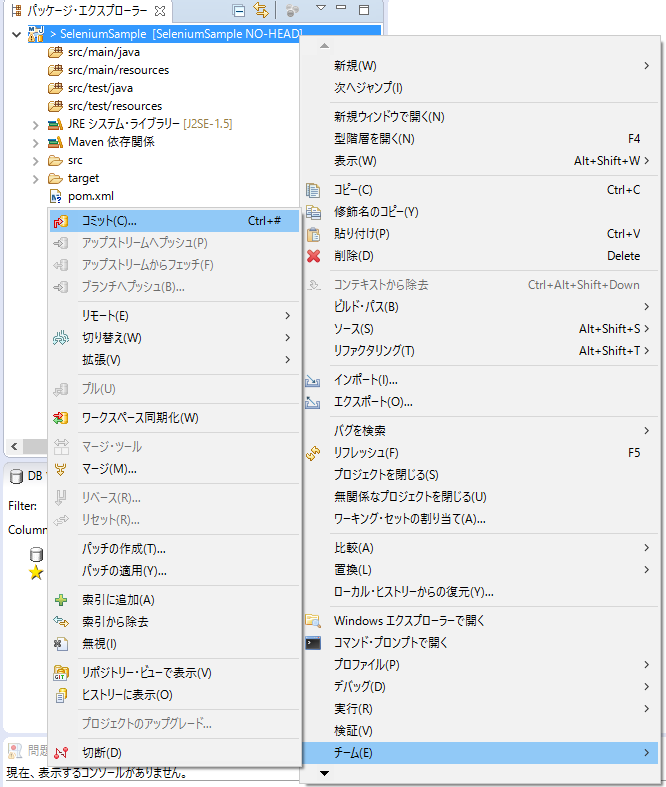
適当にコミットメッセージを入れて、ファイルを選択してコミットします。
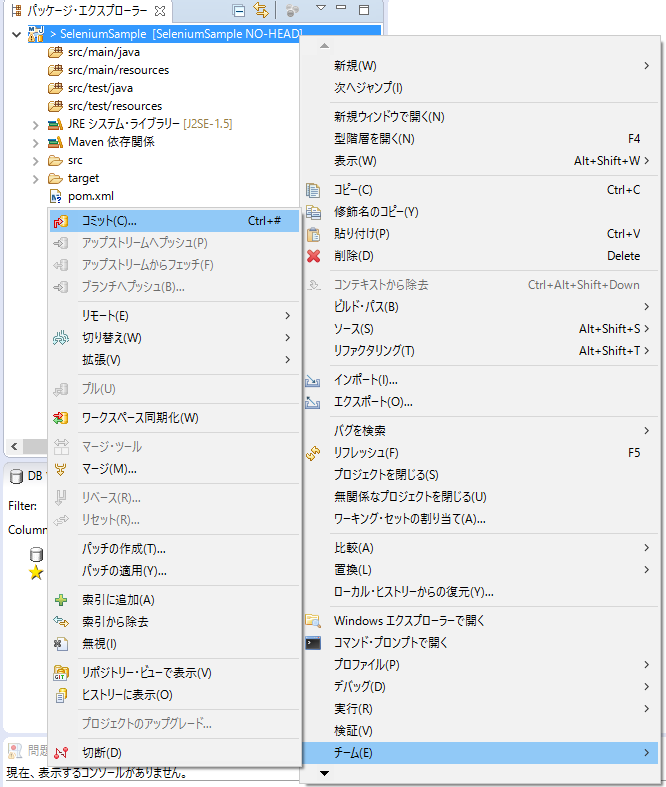
.settingsのファイルはeclipseの設定だからいらないと思う…(たぶん)
Githubにpushする
ローカルのリポジトリにコミットできたので、つぎにGithubで管理するようにします。
まずはGithubでリポジトリを作成します。
リポジトリの新規作成画面にアクセスして適当に入力してリポジトリを作成します。
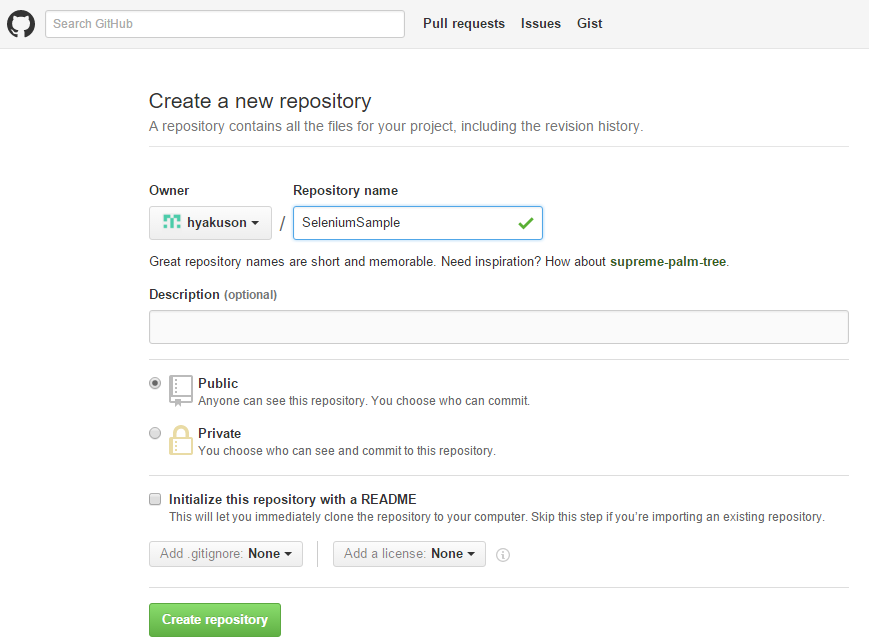
Github のリポジトリ名と Eclipse のプロジェクト名を同一にする必要はないよう。
で、作成したリポジトリのアドレスをメモっておきます。(git@~.gitってやつ)
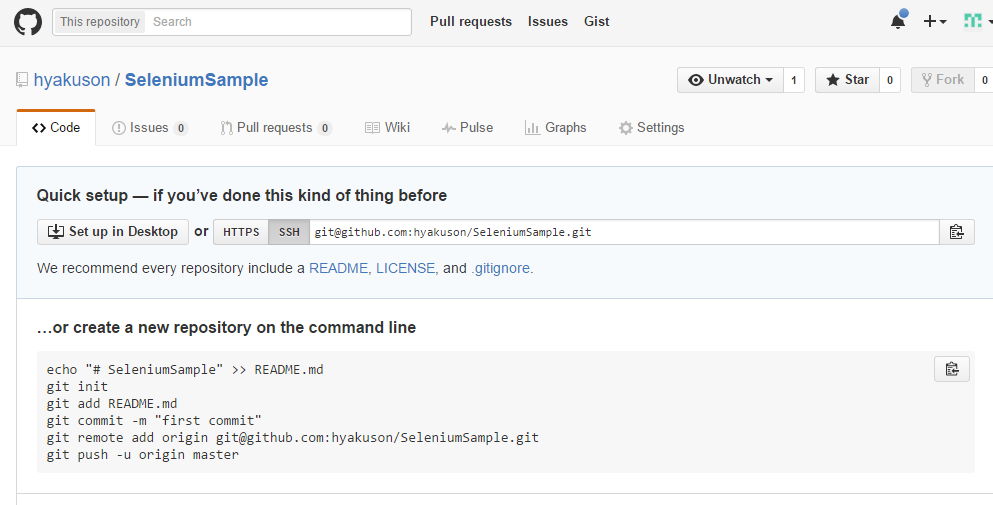
注意:URIはSSHじゃなくてHTTPSじゃないとダメかも
パッケージ・エクスプローラーでプロジェクト名を右クリック→「チーム」→「リモート」→「プッシュ」で他のリポジトリーにプッシュするための情報を入力します。
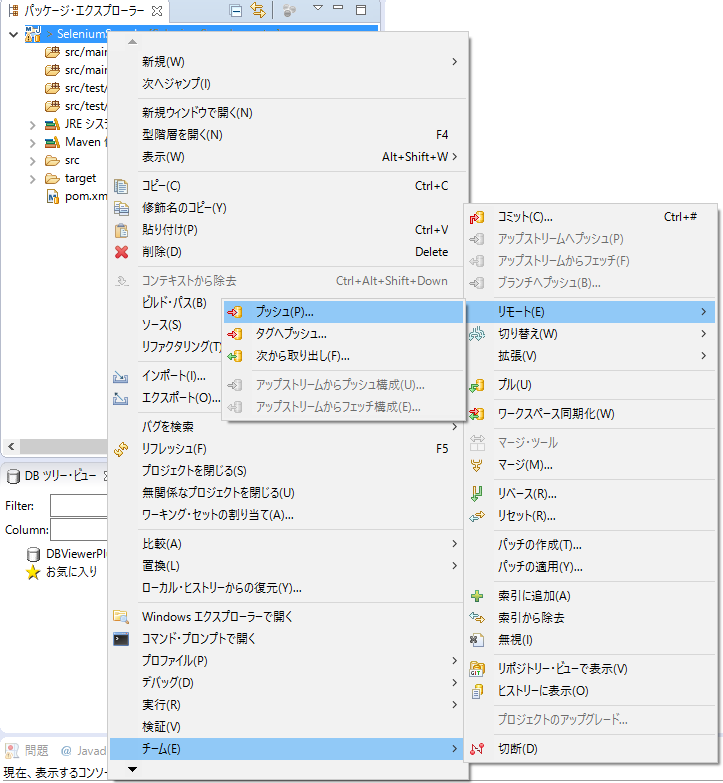
宛先GitリポジトリのURIに先ほどのアドレスを入力します。
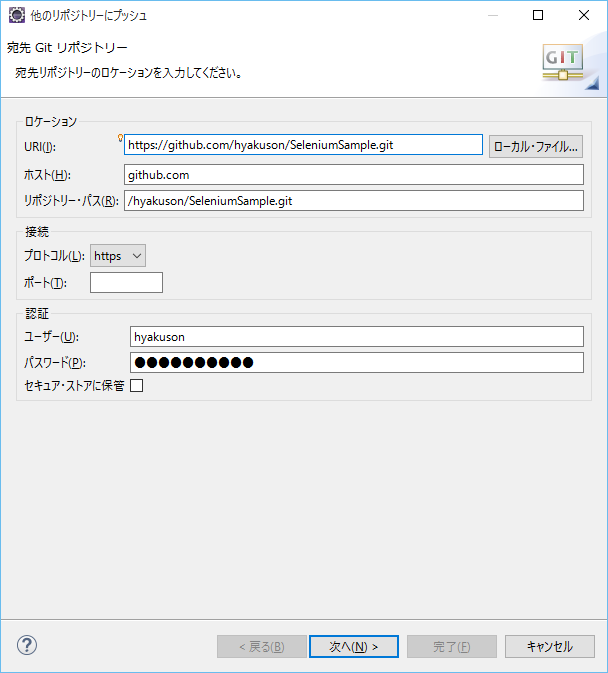
なんかよくわかんないけどソース山椒をmasterに対する仕様を追加して完了
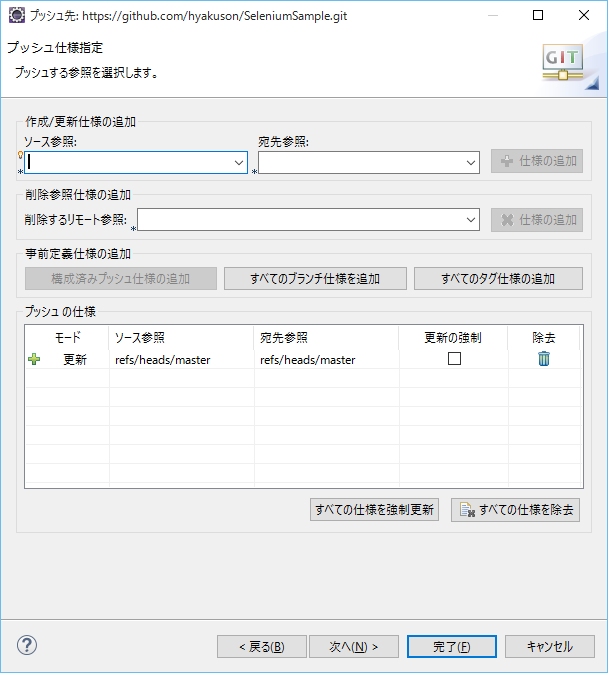
プッシュの確認が出るのでOKする。
Gihubで確認
できました!
あとはいつもどおりEclipseでJavaやってGithubにpushする感じ。
以上。